說明:網上有很多類似教程,但基本上都是很老版本的Eclipse,新版的Eclipse變化太多,網上很多教程都是錯誤或者多余的,所以特寫此教程避免更多人走彎路。
軟件準備:JDK_v1.6,Eclipse_v3.7【集成開發環境】,cdt-master-8.0.2【開發C/C++必須的插件】,MinGW_v5.1.6【編譯工具】。
建議安裝順序:先安裝JDK,然后再MinGW,再Eclipse,最后再把插件裝上。
1、JDK沒什么好說的,略去不寫,最重要的是配一下Path環境變量。
2、安裝MinGW編譯器,首先當然是下載,網上很容易搜到官網下載地址(就是這個:http://sourceforge.net/projects/mingw/files/),但是一般都是在線安裝的,而且經常下載組件失敗,所以推薦下載離線安裝包,點擊這里下載,當然也可以直接用人家準備好的綠色版,免得安裝麻煩。這里簡要的說一下離線安裝,簡單的幾步之后,就會進入如下界面,不夠選任何項目時默認只安裝C的編譯器,一般都會再把G++勾上,就是用來編譯C++的。
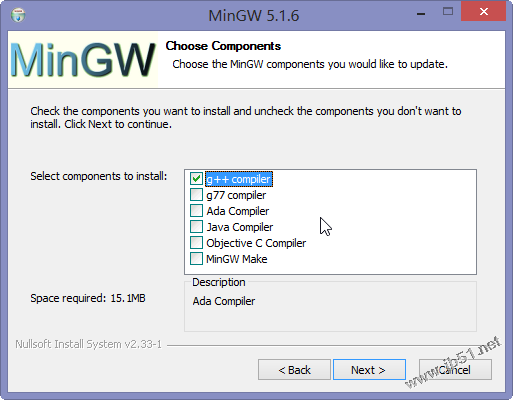
3、然后就是環境變量的配置,假設MinGW安裝在D:/Program Files (x86)/MinGW目錄下,那么配:
path:D:/Program Files (x86)/MinGW/bin(如果有舊的path,那么在最后面加一個英文的“;”分號,在粘貼上去)
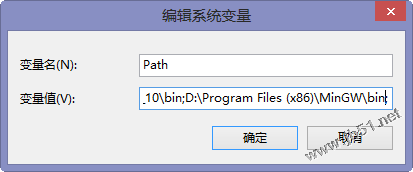
網上很多教程都說還要配置以下3個:
LIBRARY_PATH,C_INCLUDE_PATH,CPLUS_INCLUDE_PATH。
目前發現僅配置一個PATH也沒有任何問題,如果出了什么問題到時候再把這3個環境變量加上去吧。
測試MinGW是否配置成功:Win+R彈出運行窗口,然后敲入“cmd”打開命令行窗口,敲入“gcc”測試即可。
4、安裝CDT:
當然,Eclipse還提供專門的C/C++版Eclipse,其實和我們自己下普通的Eclipse再安裝CDT插件是一回事,有興趣下的可以點擊這里下載。
解壓Eclipse_v3.7,運行,點擊“幫助”下的“安裝軟件”,然后指定CDT插件,安裝,安裝完后會要求重啟Eclipse。
注意:千萬不能用links或dropins的安裝方法來安裝CDT插件,會出現很多很多的問題,雖然會有C開發環境出現,但是編譯、運行等會遇到各種問題,所以切記切記!!!
5、開始測試:
新建一個“Hello World ANSI C Project”,右邊注意選擇“MinGW GCC”,否則又會有各種問題出現。如果沒有安裝MinGW并且配置path環境變量這個是不會出現的。
Project type分為兩種,“Executeble”和“Makefile project”,其中“Executeble”為Managed C Project,即自動編譯的C工程;而“Makefile project”是通過寫makefile來手動編譯的C工程,新手建議使用自動編譯的C工程。
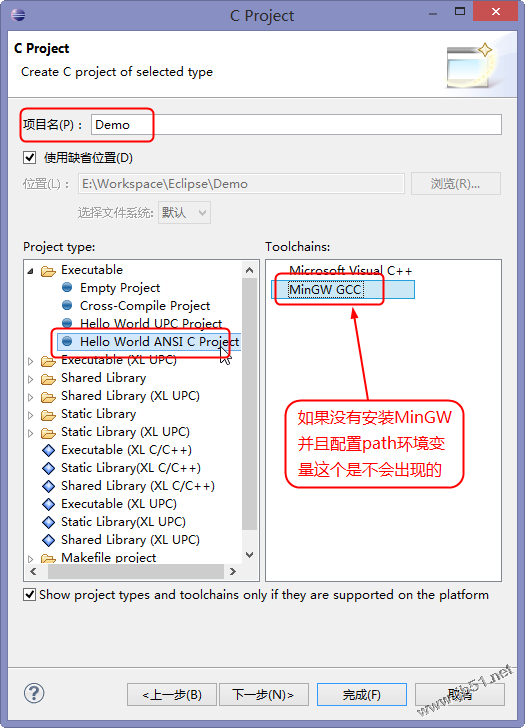
新建完一個項目后,默認是這樣的:
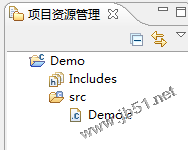
如果使用link等方式安裝CDT插件的話,新建完一個項目后什么也沒有!
6、運行:
直接運行會報“Binary not found”的錯誤:
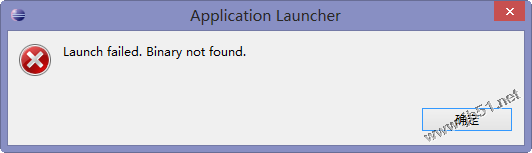
注意:這里才是最關鍵的,任何一個項目,第一次運行都必須對著項目名右鍵-->“構建項目”(英文版叫build project),會發現多出一些目錄和文件出來了,控制臺也會有一些信息,實際上這就是編譯,以后再修改了項目之后就無需再次構建了,只需直接點擊運行即可:
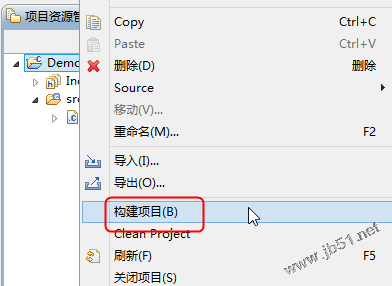
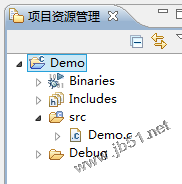
然后就可以運行了:
點擊以下圖標或右鍵運行:
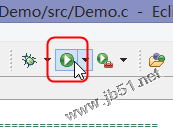
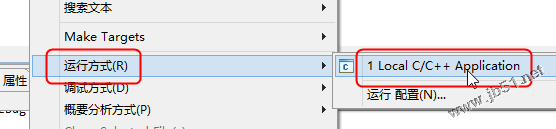
總結網上一些錯誤的教程:
1、有的說要把MinGW/bin下的一個叫mingw32-make.exe改成make.exe,可能是我沒有安裝mingw32-make的緣故,至少我目前沒有碰到任何問題,因為MinGW/bin下壓根就沒有這個文件。
2、還有的說要自己配什么makefile,還右鍵項目“Make Targets”-->“Build”,搞毛線啊,壓根就不需要任何配置就可以。
3、還有的說要在首選項里面,選擇“C/C++”->“Make”->“New Make Projects”,在右側選擇“Binary Parser”這一欄,然后在下面點選“PE Windows Parser”,并將其他選項取消選擇,完成之后點擊“OK”,目前發現這也是多余的。
4、還有就是有關環境變量的多余配置,這里不再扯了。
新聞熱點
疑難解答
圖片精選